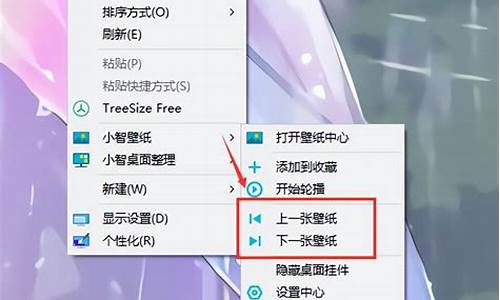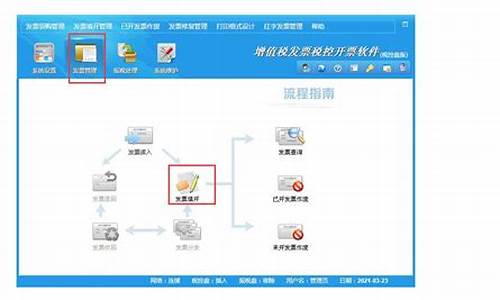电脑系统w7优盘重装-win7优盘重装系统
1.电脑系统坏了怎么用u启动u盘启动盘重装系统?
2.软碟通制作好U盘启动盘后,怎么安装电脑WIN7系统呢,详细点,我 是 菜鸟,谢谢
电脑系统坏了怎么用u启动u盘启动盘重装系统?
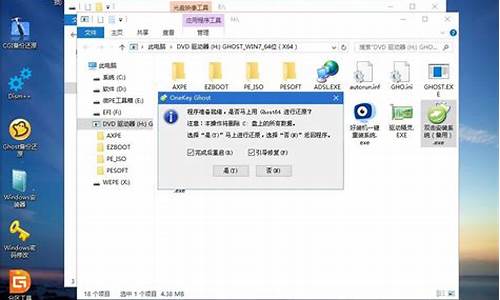
首先准备一个U盘,然后到网上去下载一个老老毛桃电脑店这种的制作U盘启动的启动工具。下载完之后安装,插上U盘,然后点击制作启动盘制动,做完启动盘之后再到网上去下载一个win7或者win10的系统镜像文件,放置放在U盘里。之后到电脑系统坏的电脑上去插上U盘开机,然后按del进入BIOS去设置新动向,重启之后进入到你的U盘的启动盘,然后装系统就可以了。
软碟通制作好U盘启动盘后,怎么安装电脑WIN7系统呢,详细点,我 是 菜鸟,谢谢
1.电脑关机状态插上U盘,开机。待屏幕亮起后不停的按“F12”键(也可能是“F10”、“F2”、“Esc”键,因型号而异。一般在开机时屏幕左下角有提示)进入选择启动介质的界面,用方向键选择你的U盘,按回车键确定。
2.此时电脑从U盘启动,等待片刻。
3.出现对话框,选择语言和其他选项,单击“下一步”。
4.单击“现在安装”。
5.勾选“我接受许可条款”,单击“下一步”。
6.选择“自定义(高级)”。
7.单击“驱动器选项(高级)”,然后单击“新建”,输入新建分区的大小,单击“应用”。此时会弹出对话框,提示Windows可能会新建额外的分区,单击“确定”。之后单击“下一步”。如何该电脑之前已安装Windows,此步可直接选中C盘然后单击“下一步”。
8.此时Windows开始安装,因电脑配置的关系,安装过程大概会持续几十分钟到一个小时以上的时间,请耐心等待,切勿进行任何操作。
9.“安装更新”这一步完成后,电脑会自动重启,无需操作。
10.等待Windows“完成安装”。此状态持续时间较长,请耐心等待。屏幕可能会闪烁几次,无妨。
11.第二次自动重启,等待片刻。
12.输入用户名,单击“下一步”。
13.直接单击“下一步”或设置密码后单击“下一步”。
14.输入Windows产品密钥“单击下一步”,或者取消勾选“当我联机时自动激活Windows”单击“跳过”。
15.单击选择安装更新的选项。
16.设置日期时间后单击“下一步”。
17.如何电脑已连接网络,选择网络类型(推荐选择“公用网络”)。
18.Windows开始准备用户桌面,稍等片刻。
19.进入桌面后,可能没有“计算机”的快捷方式,按如下方式创建:开始-右击“计算机”-在桌面上显示。
至此,Windows7系统安装完毕。
注:附件为图文说明。
声明:本站所有文章资源内容,如无特殊说明或标注,均为采集网络资源。如若本站内容侵犯了原著者的合法权益,可联系本站删除。